Indholdsfortegnelse:
- Trin 1: Opsætning
- Trin 2: Startskærmen
- Trin 3: Registreringsskærmen
- Trin 4: Login -skærm; Login mislykkes; Login succes
- Trin 5: Download fil (hvis du vil)

Video: Batch -login -skærm: 5 trin

2024 Forfatter: John Day | [email protected]. Sidst ændret: 2024-01-30 08:29

Her er et lille program, som lader dig registrere og logge ind i batch håber du nyder det!
Trin 1: Opsætning

Så hvad du har brug for er et kort med et andet kort inde i det, dette gør det lettere for datareference
(se billede)
Trin 2: Startskærmen


Her opretter vi den skærm, du vil se, når du åbner programmet
(BEMÆRK: jeg skrev 'cd Log-Data' i koden på billedet, men dette returnerer en fejl, brug 'Log' som kortnavn)
@echo slukket
REM dette refererer til det andet kort, du lavede, i dette tilfælde navnet på kortet
REM, så længe programmet og det ønskede kort er i det samme bibliotek, kan du blot skrive 'cd (kortnavn)'
cd Log
:Start
cls
farve F0
REM dette er til visning af skærmen, brug din egen kreativitet her for at få det til at skinne virkelig
ekko Login, Registrer
ekko.
ekko (L) ogin (R) egister
sæt /p logreg = ""
hvis %logreg %== L gå til login
hvis %logreg %== l gå til login
hvis %logreg %== R gå til register
hvis %logreg %== r gå til register
:Log på
cls
:Tilmeld
cls
Trin 3: Registreringsskærmen


Så efter at brugeren har givet sit input, vil vi gerne have det til at gå et sted,
her håndterer vi den handling, der blev foretaget, når brugeren vil registrere sig som en ny bruger
(BEMÆRK: vi starter fra: register -kommandoen)
:Tilmeld
cls
ekko Registrer
ekko.
ekko brugernavn ?:
sæt /p bruger = ""
REM vi gemmer brugernavnet i en.dll -fil i datakortet
REM sammen med adgangskoden
ekko.
ekko adgangskode ?:
sæt /p pass = ""
REM vi eksporterer det her
REM vi bruger en dll -fil, fordi det er sværere at læse som bruger, du kan også gemme den i en txt!
echo%pass%>%user%.dll
gå tilbage
: regsucces
cls
ekko Registreret
ekko.
ekko %bruger %
ekko.
ekko %pass %
pause
gå i gang
Trin 4: Login -skærm; Login mislykkes; Login succes



Vi ønsker mere end kun at kunne registrere en bruger, vi vil også få dem til at logge ind,
dette vil blive gjort i dette trin
(Bemærk: Vi starter fra: login -kommandoen)
:Log på
cls
ekko Login
ekko.
ekko brugernavn ?:
set /p user2 = ""
hvis ikke findes %user2 %.dll gå til loginfail
for /f "Delims =" %% a in (%user2%.dll) do (indstil passconfirm = %% a)
ekko.
ekko adgangskode ?:
sæt /p pass2 = ""
hvis%pass2%==%passconfirm%gik til loginsucces
hvis ikke%pass2%==%passconfirm%gå loginfail
: loginsucces
cls
ekko succes
ekko.
echo Godt job du har registreret
ekko og logget på din konto
pause
gå i gang
: loginfail
cls
ekko mislykkedes
ekko.
ekko BEMÆRK: det er store og små bogstaver!
pause
gå i gang
Trin 5: Download fil (hvis du vil)
du kan downloade programmet, hvis du virkelig ikke vil gøre det selv
her:
(du skal stadig lave kortene, dette er kun txt -filen)
Anbefalede:
Boblesortering i batch !: 4 trin

Bubble Sort in Batch !: Har du nogensinde undret dig over at lave en simpel sorteringsalgoritme i ren batch? Bare rolig, det er simpelt som en tærte! Dette viser også processen med sortering. (Bemærk: Jeg lavede dette i en Windows XP -computer, så noget kode muligvis ikke virker. Jeg er dog ikke sikker. Beklager …)
Sådan laver du dit eget OS! (batch og eksempel inde): 5 trin

Sådan laver du dit eget OS! (batch og eksempel inde): Gør det nu
Kodning med batch: 7 trin
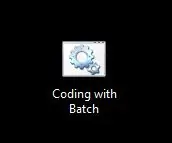
Kodning med batch: Inden vi begynderBatch er et kodningssprog lavet af Microsoft. Det er sindssygt grundlæggende, fordi det ikke kan vise grafik eller afspille lyd. Selvom det er nyttigt at åbne applikationer, lave tekstbaserede spil og bruge som et til-det-andet ur. Det er let at
Grundlæggende Windows Batch Tutorial: 5 trin

Grundlæggende Windows Batch Tutorial: hej fyre, i løbet af 24 timer udgav jeg en Windows batch -tutorials, som jeg lovede jer i min sidste instruerbare. Hvis du ikke har set det, skal du klikke på dette link her: https://www.instructables.com/id/Python-Tutorial/ dette er meget (x100) grundlæggende om batchpr
Enkelt chatprogram i batch: 5 trin

Enkelt chatprogram i batch: Jeg viser dig i dag, hvordan du laver et simpelt batchprogram. Jeg tror, at batch er et af de enkleste sprog (er det ??) af sin art. Se videoen An du forstår det. Jeg havde forklaret hele linjen, men videoens kvalitet er ikke så meget, som jeg troede
